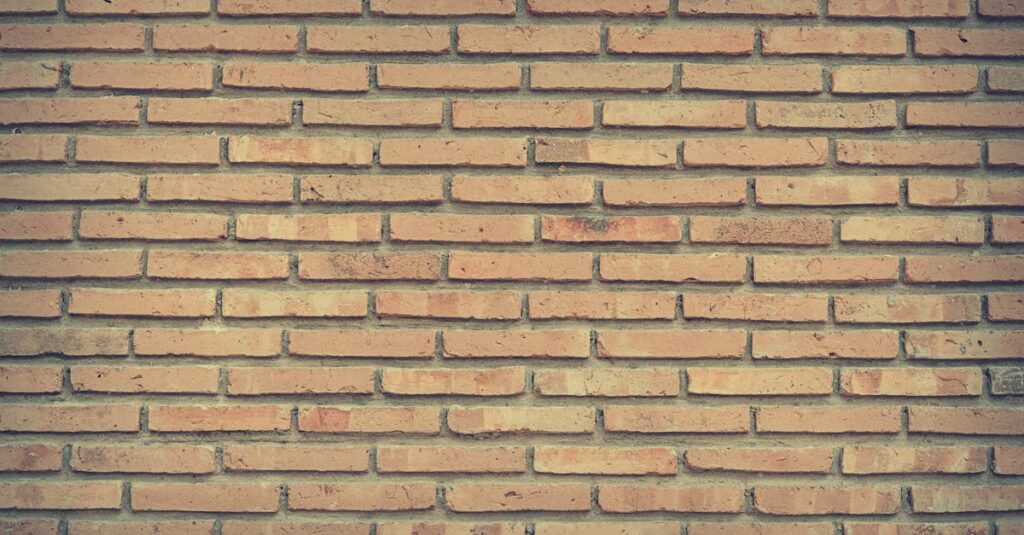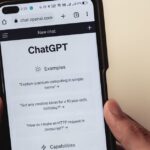|
EN BREF
|

Dans un monde numérique où l’accès à l’information est omniprésent, il peut être nécessaire de restreindre l’accès à certains sites web, que ce soit pour des raisons de sécurité, de productivité ou de gestion du contenu pour les jeunes utilisateurs. Google Chrome, en tant que navigateur largement utilisé, offre plusieurs méthodes pour bloquer des sites. Que ce soit via des extensions, des paramètres avancés ou des configurations de réseau, il est crucial de connaître les différentes options disponibles pour assurer un contrôle optimal sur la navigation. Cet article se penchera sur les techniques efficaces pour empêcher l’accès à certains sites web sur Google Chrome, garantissant ainsi une expérience de navigation plus sécurisée et ciblée.
Méthodes pour bloquer des sites web

Pour empêcher l’accès à certains sites web sur Google Chrome, plusieurs méthodes sont à votre disposition. Parmi celles-ci, l’utilisation d’extensions, le paramétrage des paramètres de sécurité et le fichier hosts sont les plus courantes.
Une des solutions les plus simples est l’installation d’une extension dédiée à la gestion des sites bloqués. Voici quelques extensions populaires :
- BlockSite
- StayFocusd
- Website Blocker
Ces outils vous permettent de bloquer facilement des sites spécifiques en ajoutant simplement leurs URL. De plus, certains d’entre eux offrent des fonctionnalités supplémentaires, comme des statistiques de temps passé sur les sites.
Par ailleurs, vous pouvez ajuster les paramètres de sécurité de Chrome. Pour accéder à cette option, allez dans les paramètres de Chrome, puis dans la section “Sécurité et confidentialité”. Vous pourrez y activer le filtre de contenu pour restreindre certaines catégories de sites web.
Une autre méthode consiste à modifier le fichier hosts sur votre ordinateur. Cela vous permet de rediriger les demandes d’accès à des sites web spécifiques vers une adresse IP différente, généralement celle de votre machine locale. Voici comment procéder :
- Ouvrez le fichier hosts avec les droits d’administrateur.
- Ajoutez une nouvelle ligne avec l’adresse IP 127.0.0.1 suivie de l’URL du site à bloquer, par exemple : 127.0.0.1 www.example.com.
- Enregistrez le fichier et redémarrez votre navigateur.
Enfin, pour une gestion plus complète des contenus accessibles, envisagez d’utiliser des logiciels de contrôle parental qui offrent des options avancées pour bloquer l’accès à des sites web inappropriés.
Ces différentes méthodes vous permettront de restreindre efficacement l’accès à certains sites web sur Google Chrome, contribuant ainsi à un environnement de navigation plus sécurisé et productif.
Utilisation des paramètres de Chrome
Pour empêcher l’accès à certains sites web sur Google Chrome, plusieurs méthodes sont disponibles. Ces options permettent de filtrer efficacement le contenu inapproprié ou distrayant tout en maintenant un environnement de navigation sécurisé.
Une des façons les plus simples de bloquer des sites est d’utiliser les paramètres de Google Chrome. Voici les étapes à suivre :
- Ouvrez Google Chrome.
- Cliquez sur l’icône de menu en haut à droite (trois points verticaux).
- Sélectionnez “Paramètres”.
- Faites défiler jusqu’à “Confidentialité et sécurité”.
- Cliquez sur “Paramètres du site”.
- Accédez à “Ajouts” et cliquez sur “Modifier”.
- Dans le champ “Sites bloqués”, entrez l’URL du site que vous souhaitez bloquer.
Cette méthode permet de verrouiller l’accès aux sites spécifiés, rendant la navigation plus sécure et ciblée.
Il existe aussi des extensions Chrome qui facilitent le blocage de sites web. Certaines des extensions les plus recommandées incluent :
- BlockSite : Permet de bloquer des sites web et des applications spécifiques.
- StayFocusd : Limite le temps passé sur des sites web sélectionnés.
- uBlacklist : Bloque les sites de recherche non désirés dans les résultats de recherche Google.
L’utilisation de ces extensions peut offrir des fonctionnalités supplémentaires, comme la possibilité de programmer des blocages ou de créer des listes de favoris protégées.
Enfin, pour ceux qui nécessitent une approche plus avancée, il est possible de modifier le fichier hosts de l’ordinateur. Cette méthode interdit l’accès aux sites spécifiés à un niveau système, s’appliquant ainsi à l’ensemble des navigateurs. Cette solution est quelque peu technique et requiert des privilèges d’administrateur.
Extensions de blocage
Bloquer l’accès à certains sites web sur Google Chrome peut s’avérer nécessaire pour diverses raisons, qu’il s’agisse de maintenir un environnement de travail productif ou de protéger des utilisateurs spécifiques. Plusieurs méthodes permettent d’atteindre cet objectif de manière efficace.
Extensions de blocage
Une des méthodes les plus simples consiste à installer des extensions de blocage. Voici quelques-unes des extensions populaires à considérer :
- BlockSite : Permet de bloquer des sites web en ajoutant simplement leurs URL. Elle propose également des options de filtrage par catégorie.
- StayFocusd : Aide à limiter le temps passé sur des sites distracteurs, offrant ainsi un meilleur contrôle sur l’utilisation d’Internet.
- uBlock Origin : Principalement connu pour le blocage des publicités, il peut aussi être configuré pour bloquer des sites spécifiques.
Après avoir installé l’extension désirée, il suffit généralement de naviguer dans les paramètres pour ajouter les URL des sites à bloquer. Ces extensions offrent souvent des fonctionnalités supplémentaires, telles que la possibilité de définir des horaires de blocage.
Pour utiliser ces outils de manière optimale, il est conseillé de consulter leur documentation respective afin de tirer parti de toutes leurs fonctionnalités avancées. Une approche personnalisée peut aider à s’adapter aux besoins spécifiques des utilisateurs et à garantir une expérience en ligne plus sécurisée.
En parallèle, la mise en place de règles de filtrage dans les paramètres du navigateur et l’utilisation de solutions logicielles tierces peuvent également contribuer à contrôler l’accès à des sites web non souhaités.
Modification du fichier hosts
Pour empêcher l’accès à certains sites web sur Google Chrome, plusieurs méthodes peuvent être utilisées. L’une des techniques les plus efficaces est la modification du fichier hosts, qui permet de rediriger les requêtes pour certains sites vers une adresse locale, empêchant ainsi l’accès.
Voici comment modifier le fichier hosts :
- Ouvrez le Bloc-notes ou un éditeur de texte de votre choix en tant qu’administrateur.
- Accédez au chemin C:WindowsSystem32driversetc dans l’éditeur de texte.
- Ouvrez le fichier hosts (veillez à sélectionner “Tous les fichiers” si vous ne voyez pas le fichier).
- Ajoutez une nouvelle ligne à la fin du fichier, sous la forme : 127.0.0.1 www.nomdusite.com (remplacez nomdusite.com par l’URL que vous souhaitez bloquer).
- Enregistrez les modifications et fermez l’éditeur.
Ce processus redirige les demandes vers l’adresse locale, rendant ainsi le site inaccessible via Google Chrome.
Une autre méthode efficace consiste à utiliser des extensions de navigateur spécialement conçues pour bloquer des sites. Parmi celles-ci, on retrouve :
- BlockSite
- StayFocusd
- SiteBlock
Après avoir installé une extension, configurez-la pour ajouter les sites que vous souhaitez bloquer. Ces outils offrent souvent des fonctionnalités supplémentaires, telles que des temporisateurs ou des rapports d’activité.
Pour les utilisateurs avancés, il est également possible d’utiliser les paramètres de pare-feu de votre système d’exploitation pour bloquer l’accès à des sites spécifiques en configurant des règles.
En utilisant l’une de ces méthodes, vous pouvez facilement contrôler l’accès à des sites web indésirables sur Google Chrome, améliorant ainsi votre productivité et la sécurité de votre navigation.
| Méthode | Description |
| Paramètres de Chrome | Accéder aux paramètres de Chrome, puis à la section “Confidentialité et sécurité” pour gérer les sites bloqués. |
| Extensions Chrome | Utiliser des extensions comme “BlockSite” pour bloquer des URL spécifiques. |
| Fichiers Hosts | Modifier le fichier Hosts de l’ordinateur pour rediriger les adresses des sites vers 127.0.0.1. |
| Contrôle parental | Configurer les contrôles parentaux via le système d’exploitation pour restreindre l’accès à certains sites. |
| Proxy | Configurer un serveur proxy qui bloque l’accès à certains sites lors de la navigation. |
| VPN avec filtres | Utiliser un VPN qui propose des options de filtrage pour bloquer les sites indésirables. |
Comment empêcher l’accès à certains sites web sur Google Chrome
- Utiliser les paramètres de sécurité : Accédez aux paramètres de Chrome et activez les options de sécurité.
- Installer des extensions : Téléchargez des extensions comme BlockSite ou StayFocusd pour bloquer des sites spécifiques.
- Modifications du fichier hosts : Ajoutez des entrées dans le fichier hosts de votre système pour rediriger les sites non souhaités.
- Restreindre l’utilisation avec un mot de passe : Configurez un contrôle parental pour limiter l’accès à certains sites.
- Utiliser Google Family Link : Pour les appareils Android, utilisez Google Family Link pour gérer l’accès à des sites web.
- Activer SafeSearch : Activez SafeSearch dans les paramètres de recherche de Google pour éviter les contenus inappropriés.
- Configurer un DNS filtrant : Changez le DNS de votre appareil pour utiliser des services comme OpenDNS qui offrent des filtrages.
- Utiliser le mode incognito : Évitez de visiter certains sites en naviguant en mode incognito pour ne pas enregistrer l’historique.
Personnalisation des paramètres de sécurité

Pour empêcher l’accès à certains sites web sur Google Chrome, il est possible de régler les paramètres de sécurité en suivant plusieurs étapes simples. Ces réglages permettent de protéger les utilisateurs des contenus indésirables et de contrôler l’accès à des sites spécifiques.
Accédez d’abord aux paramètres de Chrome en cliquant sur les trois points verticaux situés dans le coin supérieur droit de la fenêtre du navigateur. Puis, sélectionnez Paramètres.
Dans le menu des paramètres, faites défiler vers le bas et cliquez sur Avancé pour afficher des options supplémentaires. Cherchez ensuite la section Confidentialité et sécurité.
Pour bloquer certains sites, utilisez les extensions disponibles dans le Chrome Web Store. Voici quelques options recommandées :
- BlockSite : facilité d’utilisation pour bloquer des sites spécifiques.
- StayFocusd : limite le temps passé sur certains sites Web.
- uBlacklist : empêche l’affichage de sites indésirables dans les résultats de recherche.
Après avoir sélectionné une extension, installez-la en suivant les instructions fournies. Une fois installée, configurez les paramètres de l’extension en ajoutant les URL des sites que vous souhaitez bloquer. La plupart des extensions offrent une interface intuitive pour gérer les sites bloqués.
Pensez également à modifier les paramètres de navigation sécurisée dans Chrome. Cela inclut l’activation des options qui vous avertissent en cas de sites dangereux ou illégitimes, renforçant ainsi votre sécurité en ligne.
Enfin, pour garantir un maximum de protection, gardez toujours votre navigateur à jour. Les mises à jour régulières apportent des améliorations de sécurité et des fonctionnalités qui peuvent renforcer le contrôle d’accès aux sites web.
Paramètres avancés de Chrome
Pour empêcher l’accès à certains sites web sur Google Chrome, il est essentiel de personnaliser les paramètres de sécurité de votre navigateur. Voici les étapes à suivre.
Accédez aux paramètres avancés de Chrome en suivant ces instructions :
- Ouvrez Google Chrome.
- Cliquez sur les trois points verticaux en haut à droite pour ouvrir le menu.
- Sélectionnez « Paramètres ».
- Faites défiler jusqu’à la section « Confidentialité et sécurité ».
- Cliquez sur « Paramètres pour les sites ».
Dans cette section, vous pouvez contrôler les autorisations pour des sites spécifiques, comme l’accès à la caméra, au microphone ou aux notifications. Pour bloquer un site particulier, suivez les étapes suivantes :
- Cliquez sur « Ajouter » à côté de « Sites à bloquer ».
- Entrez l’URL du site que vous souhaitez bloquer.
- Validez pour confirmer votre choix.
Pour une approche plus rigoureuse, envisagez d’utiliser des extensions Chrome dédiées au blocage de sites web, telles que BlockSite ou StayFocusd. Ces extensions offrent des options supplémentaires, comme un planning de blocage et des modes d’urgence pour garantir que l’accès à des sites spécifiques reste impossible pendant les heures de travail.
Il est également judicieux de sensibiliser les utilisateurs partageant votre appareil à l’importance de ces configurations. Assurez-vous que d’autres personnes utilisant votre ordinateur respectent ces restrictions pour une meilleure sécurité et efficacité.
Création de profils utilisateur
Pour empêcher l’accès à certains sites web sur Google Chrome, il est possible d’ajuster les paramètres de sécurité afin de renforcer la protection de l’utilisateur.
Une première méthode consiste à modifier les paramètres de contenu dans Chrome. Pour cela :
- Ouvrez Chrome et cliquez sur les trois points en haut à droite.
- Allez dans Paramètres.
- Descendez jusqu’à Confidentialité et sécurité.
- Accédez à Paramètres de site.
- Ici, vous trouverez des options pour gérer les permissions des sites.
Vous aurez la possibilité de bloquer des sites spécifiques en ajoutant leurs URL dans la section correspondante.
Une autre méthode efficace est la création de profils utilisateur. Cette fonctionnalité permet de disposer de plusieurs environnements de navigation, chacun avec ses propres réglages de sécurité et blocages de sites. Pour créer un nouveau profil :
- Ouvrez Chrome et cliquez sur l’icône de votre profil en haut à droite.
- Sélectionnez Ajouter ou Gérer les personnes.
- Créez un nouveau profil en suivant les instructions à l’écran.
Une fois le profil créé, vous pouvez personnaliser ses paramètres et bloquer des sites web de manière isolée, sans affecter les autres profils.
Pensez également à utiliser des extensions de sécurité disponibles sur le Chrome Web Store, comme BlockSite ou StayFocusd, qui offrent des fonctionnalités avancées pour gérer les sites accessibles.
Adapter ces méthodes selon vos besoins peut significativement améliorer votre expérience de navigation et vous protéger contre des contenus inappropriés.
Utilisation d’un contrôle parental
Pour empêcher l’accès à certains sites web sur Google Chrome, il est possible d’ajuster les paramètres de navigation pour renforcer la sécurité. Cela permet de protéger les utilisateurs, en particulier les enfants, des contenus inappropriés.
La première méthode efficace est la personnalisation des paramètres de sécurité. Accédez aux paramètres de Chrome en cliquant sur les trois points dans le coin supérieur droit, puis sélectionnez “Paramètres”. Dans la section “Privacy and security”, cliquez sur “Security”. Vous y trouverez plusieurs options pour renforcer la protection de la navigation.
Ensuite, examinez les extensions disponibles dans le Chrome Web Store. De nombreuses extensions sont conçues pour contrôler l’accès à certains sites. Voici quelques exemples :
- Block Site : Permet de bloquer des sites spécifiques selon des listes préconfigurées.
- StayFocusd : Aide à limiter le temps passé sur des sites non productifs.
- Website Blocker : Simple et efficace pour restreindre l’accès à des URL spécifiques.
Une autre possibilité consiste à utiliser un contrôle parental. Par exemple, Google Family Link permet aux parents de gérer les applications et les sites accessibles sur les appareils de leurs enfants. Voici comment configurer le contrôle parental :
- Téléchargez l’application Google Family Link sur votre appareil.
- Créez un compte Family Link pour votre enfant.
- Sur l’appareil de votre enfant, ouvrez l’application et suivez les instructions pour lier les comptes.
- Accédez aux paramètres et sélectionnez “Gérer les applications” pour bloquer des sites web spécifiques.
En utilisant ces méthodes, vous pouvez efficacement contrôler l’accès à certains sites web sur Google Chrome, garantissant ainsi une expérience de navigation plus sûre et adaptée aux besoins des utilisateurs.
Surveillance et gestion des accès

La gestion des accès aux sites web sur Google Chrome est essentielle pour assurer la sécurité et la productivité, que ce soit pour un usage personnel ou professionnel. Différentes méthodes permettent de bloquer l’accès à certains sites de manière efficace.
Une première option consiste à utiliser les paramètres de Chrome. En suivant ces étapes :
- Ouvrez Google Chrome.
- Accédez à l’icône de menu (trois points verticaux) en haut à droite.
- Sélectionnez “Paramètres”.
- Faites défiler jusqu’à “Confidentialité et sécurité” et cliquez sur “Paramètres de site”.
- Cliquez sur “Ajouter” sous “Sites bloqués” et entrez l’URL des sites à interdire.
Une autre méthode est d’utiliser des extensions Chrome conçues pour le filtrage de contenu. Des extensions populaires incluent :
- BlockSite : Cette extension permet de bloquer des sites spécifiques et d’établir un mode de productivité.
- StayFocusd : Cette extension aide à limiter le temps passé sur des sites web distrayants.
Il est possible d’appliquer des restrictions au niveau du système d’exploitation en modifiant le fichier hosts sur votre ordinateur. Ce fichier permet de rediriger des URLs vers des adresses non valides, ainsi :
- Ouvrez le fichier hosts situé dans C:WindowsSystem32driversetc (pour Windows) ou /etc/hosts (pour macOS).
- Ajoutez une ligne pour chaque site à bloquer, par exemple : 127.0.0.1 www.sitebloque.com.
- Enregistrez les modifications.
Pour les parenets ou les administrateurs de réseaux, utiliser des outils de contrôle parental ou des logiciels de gestion de réseau peut également s’avérer pratique. Ces outils permettent de gérer l’accès des utilisateurs à des sites web inappropriés ou distrayants.
Finalement, il est crucial de tester les changements effectués. Visitez les sites que vous avez choisi de bloquer pour garantir que les paramètres sont appliqués correctement.
Historique de navigation
Pour empêcher l’accès à certains sites web sur Google Chrome, il est crucial de gérer et surveiller les paramètres de votre navigateur. Une des solutions les plus efficaces repose sur l’utilisation d’extensions ou de fonctionnalités intégrées à Chrome.
Les extensions comme BlockSite ou StayFocusd permettent de bloquer facilement des sites en quelques clics. Une fois installées, vous pouvez configurer les adresses web que vous souhaitez restreindre, et même définir des plages horaires pendant lesquelles ces sites ne seront pas accessibles.
Une autre méthode consiste à ajuster les paramètres du routeur afin de bloquer des sites au niveau de votre réseau. Cela empêchera tout appareil connecté à votre réseau d’accéder à ces sites, garantissant une surveillance accrue des accès.
Pour suivre l’historique de navigation, Chrome offre une fonction intégrée. En accédant à l’historique via le menu, vous pouvez examiner les sites visités. Cette fonction permet également de supprimer des éléments indésirables, mais aussi d’identifier les habitudes de navigation à prohiber.
Il est possible d’effacer l’historique régulièrement pour assurer une protection de la vie privée. Pour le faire, il suffit de sélectionner « Effacer les données de navigation » et choisir les informations à supprimer, comme l’historique, les cookies ou les fichiers en cache.
Enfin, pour les utilisateurs soucieux d’une sécurité renforcée, il est conseillé d’explorer les paramètres de sécurité de Chrome. L’activation de la fonction de navigation sécurisée peut offrir une couche supplémentaire de protection contre les sites malveillants.
En appliquant ces pratiques, vous pouvez gérer efficacement les accès aux sites web et surveiller l’activité de navigation sur Chrome.
Outils de surveillance
La gestion des accès à certains sites web sur Google Chrome peut s’avérer cruciale pour protéger ses données et optimiser son temps. Il existe plusieurs méthodes permettant de mettre en place une surveillance efficace.
Les outils de surveillance sont nombreux et offrent des fonctionnalités variées pour bloquer certains sites. Voici quelques solutions :
- Extensions de navigateur : Des extensions telles que “BlockSite” ou “StayFocusd” permettent de restreindre l’accès à des sites spécifiques. Ces outils offrent également la possibilité de paramétrer des horaires d’accès.
- Paramètres de configuration : En modifiant les paramètres de Chrome, il est possible d’utiliser le mode “navigation privée” pour éviter de visiter certains sites sans les bloquer formellement.
- Logiciels tiers : Des applications comme “Cold Turkey” ou “FocusMe” offrent des fonctionnalités avancées pour bloquer des sites sur l’ensemble de l’ordinateur, y compris sur Google Chrome.
Pour un contrôle plus approfondi, il est également envisageable d’administrer les paramètres de contrôle parental. Cela inclut :
- Gestion des utilisateurs : Créer un compte Google avec des restrictions spécifiques pour les plus jeunes utilisateurs.
- Surveillance de l’historique : Vérifier régulièrement l’historique de navigation pour repérer les sites potentiellement nuisibles.
- Sites à éviter : Dresser une liste de sites à bloquer, à intégrer dans les paramètres des outils de surveillance choisis.
Enfin, il est essentiel de rester vigilant face aux risques potentiels liés à internet. Une bonne gestion des accès aux sites web contribue à renforcer la sécurité des données et à améliorer la productivité.
Rapports d’activité
Il est essentiel de contrôler l’accès aux sites web pour garantir la sécurité des utilisateurs et la productivité. Sur Google Chrome, plusieurs méthodes permettent de restreindre l’accès à des contenus indésirables.
Une option efficace est d’utiliser des extensions comme BlockSite ou StayFocusd. Ces outils permettent de bloquer des URL spécifiques ou de limiter le temps passé sur certains sites. L’installation d’une extension se fait aisément :
- Ouvrir le Chrome Web Store.
- Rechercher l’extension désirée.
- Cliquez sur “Ajouter à Chrome”.
Une fois l’extension installée, il suffit de configurer les paramètres pour indiquer les sites à bloquer.
En plus des extensions, Google Chrome permet d’utiliser la fonctionnalité de navigation sécurisée. Cette option, activée par défaut dans le navigateur, protège contre les sites présentant des risques.
Pour une surveillance plus avancée, les rapports d’activité fournis par certains outils peuvent être d’une grande aide. Ces rapports permettent de suivre le temps passé sur chaque site et d’identifier les comportements à risque. L’utilisation d’applications de contrôle parental ou d’outils de gestion des employés peut compléter cette surveillance.
Il est également possible d’utiliser des listes de contrôle Internet au niveau du routeur pour bloquer l’accès à des sites spécifiques. Cette méthode est plus radicale et affectera tous les appareils connectés au réseau.
En adoptant ces méthodes, le contrôle des accès aux sites web devient plus simple et efficace, garantissant ainsi un environnement de travail ou de navigation plus sécurisé.
Solutions alternatives pour un meilleur contrôle
Pour empêcher l’accès à certains sites web sur Google Chrome, plusieurs solutions alternatives s’offrent à vous, maximisant ainsi le contrôle que vous pouvez exercer sur votre navigateur.
Une méthode efficace consiste à utiliser les extensions disponibles sur le Chrome Web Store. Voici quelques-unes à considérer :
- BlockSite : permet de bloquer des sites spécifiques et d’ajouter des mots-clés à filtrer.
- StayFocusd : encourage les utilisateurs à rester concentrés en limitant le temps passé sur certains sites.
- WebFilter : propose un accès contrôlé aux sites, avec la possibilité de définir des catégories à bloquer.
Une autre alternative est de configurer les paramètres de contenu de Chrome. Cela peut se faire via :
- Ouvrir le menu en haut à droite de Chrome.
- Sélectionner Paramètres.
- Aller dans Confidentialité et sécurité.
- Cliquer sur Paramètres du site.
- Gérer les permissions des sites spécifiques.
Pour une approche plus impérative, il est possible de modifier le fichier hosts de votre système. Cela peut bloquer l’accès à des sites au niveau du système d’exploitation, protégeant ainsi tous les utilisateurs de l’appareil.
Pour ce faire, suivez ces étapes :
- Ouvrir le fichier hosts situé dans C:WindowsSystem32driversetc sur Windows ou /etc/hosts sur macOS.
- Ajouter une ligne formatée comme suit : 127.0.0.1 www.exemple.com pour chaque site à bloquer.
- Enregistrer les modifications et redémarrer le navigateur.
En utilisant ces méthodes, vous aurez un contrôle accru sur l’accès à certains sites web dans Google Chrome, renforçant ainsi votre sécurité et votre productivité en ligne.
Logiciels de filtrage
Pour empêcher l’accès à certains sites web sur Google Chrome, divers outils et techniques peuvent être appliqués. Parmi ces options, l’utilisation de logiciels de filtrage peut offrir un contrôle efficace sur les contenus accessibles. Ces logiciels permettent de bloquer des sites spécifiques ou des catégories de contenus, garantissant ainsi une utilisation plus sûre du navigateur.
Les logiciels de filtrage sont particulièrement utiles dans un contexte familial ou professionnel. Ils peuvent inclure des fonctionnalités avancées telles que :
- Contrôle parental, pour réguler les sites accessibles par les enfants.
- Blocage de mots-clés, qui permet d’interdire l’accès à des contenus inappropriés ou dangereux.
- Rapports d’activité, pour suivre les sites visités et l’utilisation générale d’Internet.
Il existe plusieurs options de logiciels de filtrage disponibles sur le marché, dont certaines sont gratuites, tandis que d’autres nécessitent un abonnement. Des exemples populaires comprennent :
- Net Nanny
- Kaspersky Safe Kids
- Qustodio
Ces outils ne se contentent pas de bloquer des sites, mais offrent également des solutions de surveillance et de gestion des activités en ligne. Ils constituent une approche proactive pour protéger les utilisateurs contre les contenus inappropriés ou dangereux.
Il est important d’évaluer les besoins spécifiques au sein de votre environnement avant de choisir un logiciel de filtrage, car chaque outil propose des fonctionnalités variées qui peuvent répondre à des besoins particuliers.
Utilisation d’un DNS sécurisé
Pour bloquer l’accès à certains sites web sur Google Chrome, plusieurs solutions alternatives peuvent être envisagées. Une méthode efficace consiste à utiliser un DNS sécurisé qui permet de filtrer les contenus indésirables.
Un DNS (Domain Name System) sécurisé redirige les requêtes vers des serveurs qui peuvent bloquer l’accès à des sites jugés nuisibles. Voici quelques options de DNS sécurisés :
- OpenDNS : Propose des options de filtrage personnalisées.
- CleanBrowsing : Bloque les contenus pour adultes par défaut.
- Quad9 : Se concentre sur la sécurité en bloquant les sites aux contenus malveillants.
Pour configurer votre DNS sur Chrome, suivez ces étapes :
- Accédez aux paramètres réseau de votre système.
- Sélectionnez votre connexion (Wi-Fi ou Ethernet) et accédez aux propriétés.
- Changez les paramètres du serveur DNS en entrant l’adresse du DNS de votre choix.
- Enregistrez les modifications et redémarrez votre connexion.
Une autre méthode consiste à utiliser des extensions Chrome spécifiques. Des outils comme BlockSite permettent de bloquer l’accès directement à certains sites. Cette approche est pratique car elle fonctionne uniquement sur le navigateur, sans affecter les paramètres réseau globaux.
Pour installer une extension :
- Ouvrez le Chrome Web Store.
- Cherchez “BlockSite” et cliquez sur “Ajouter à Chrome”.
- Configurez les sites que vous souhaitez bloquer dans les options de l’extension.
Enfin, la modification du fichier hosts sur votre système peut également permettre de bloquer l’accès à des sites web. En redirigeant un domaine vers une adresse IP injoignable, vous pouvez empêcher son accès. Pour ce faire, localisez le fichier hosts sur votre appareil, et ajoutez-y des entrées pour les sites à bloquer.
Par ces différentes méthodes, il est possible d’améliorer le contrôle d’accès à Internet et de garantir une navigation plus sécurisée sur Google Chrome.
Réseau domestique et contrôle d’accès
Pour restreindre l’accès à certains sites web sur Google Chrome, plusieurs solutions peuvent être envisagées. Ces alternatives permettent de garantir un meilleur contrôle sur l’utilisation d’Internet, en particulier dans un environnement domestique.
Réseau domestique et contrôle d’accès
Il est possible de gérer l’accès aux sites web indésirables directement depuis votre routeur. Cette méthode offre une protection à l’échelle du réseau, ce qui signifie que tous les appareils connectés seront affectés. Voici quelques étapes à suivre :
- Accédez à l’interface d’administration de votre routeur en entrant son adresse IP dans la barre d’adresse de votre navigateur.
- Connectez-vous avec vos identifiants de l’administrateur.
- Recherchez l’option de contrôle d’accès ou de filtrage de contenu.
- Ajoutez les URLs que vous souhaitez bloquer dans la liste appropriée.
- Enregistrez vos modifications et redémarrez le routeur si nécessaire.
Cette méthode est efficace pour gérer l’accès aux sites de manière centralisée, mais elle peut varier en fonction de la marque et du modèle de votre routeur.
Un autre moyen d’améliorer le contrôle sur Google Chrome est d’utiliser des extensions dédiées. Certaines de ces extensions permettent de bloquer des sites web basés sur des mots-clés ou des catégories spécifiques. Voici quelques extensions populaires :
- BlockSite : permet de bloquer facilement les sites indésirables et d’ajouter des mots-clés.
- StayFocusd : aide à gérer le temps passé sur des sites spécifiques pour une utilisation plus productive.
- WasteNoTime : offre des fonctionnalités similaires à StayFocusd, avec un accent sur la gestion du temps.
Ces différentes méthodes vous permettent de conserver un contrôle optimal sur l’accès au contenu internet, garantissant ainsi une navigation sécurisée et productive.